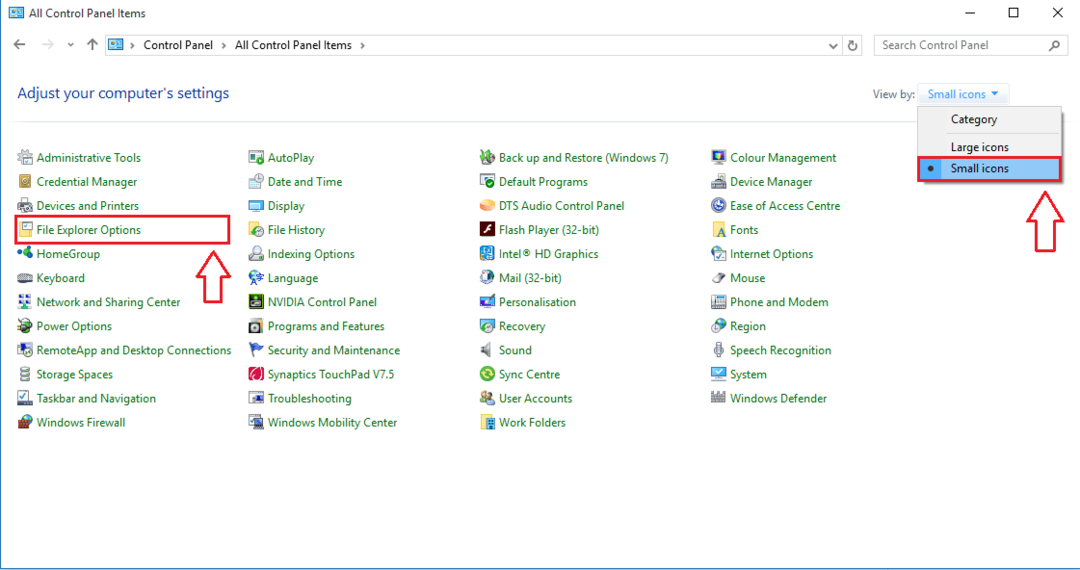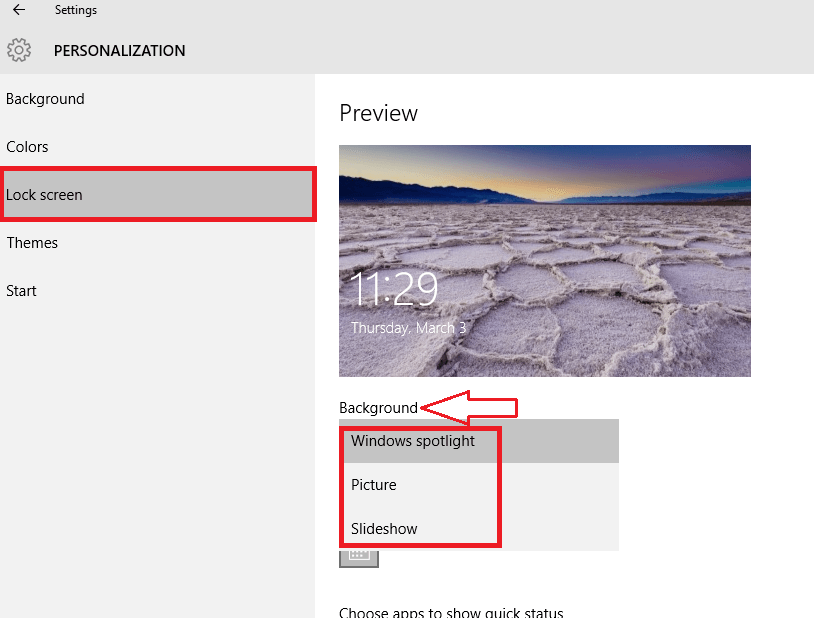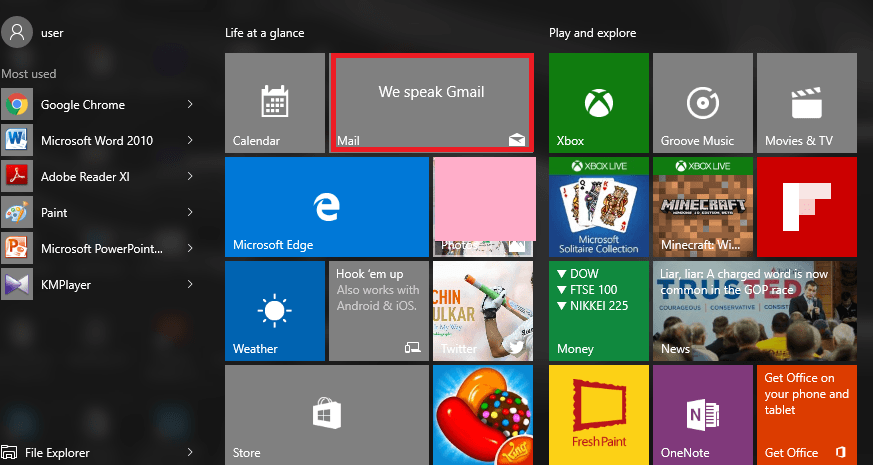БИОС је термин који се користи за означавање основног система улаза / излаза. Одговорно је за покретање рачунарског система када је рачунар укључен. Такође управља протоком података између оперативног система рачунара и прикључених уређаја као што су чврсти диск, видео адаптер итд.
Постоје случајеви када ћете морати да проверите која је верзија БИОС-а инсталирана у вашем систему. Идеално би било да увек имате најновију верзију у свом систему. Претходне верзије могу имати грешке и друге проблеме који смањују ефикасност БИОС-а. Такође, можда имате проблема с хардвером и упркос постојању робусног хардвера, проблем и даље постоји. До ових проблема може доћи због застарелог БИОС-а, што смањује ефикасност вашег система. Произвођачи нуде исправке са исправкама грешака и бољим карактеристикама које на крају побољшавају ефикасност вашег система.
Следеће методе ће вам помоћи да проверите тренутну верзију БИОС-а у оперативном систему Виндовс 10:
Метод 1:
Корак 1: Укуцајте цмд или Командна линија у Виндовс траци за претрагу. Затим кликните десним тастером миша на
Командна линија опција на врху резултата претраге. Затим кликните на Покрени као администратор.
Корак 2: Укуцајте вмиц биос добијају биоверзију у командној линији и притисните Ентер кључ. Ово ће затим приказати верзију БИОС-а у следећем реду у прозору командне линије.
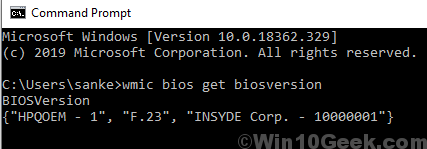
Метод 2:
Такође можете да проверите верзију БИОС-а у оперативном систему Виндовс 10 пратећи други метод у складу са доле наведеним корацима:
Корак 1: Притисните Виндовс тастер + Р. отворити Трцати команда.
Корак 2: У Трцати наредба, тип мсинфо32 а затим кликните У РЕДУ.
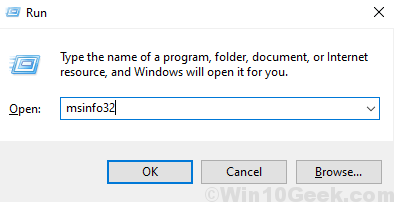
Можете и да тражите Информациони систем на Виндовс траци за претрагу и кликните на Информациони систем на врху резултата претраге.
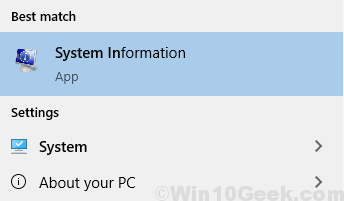
Корак 3: У Информациони систем Таб, померите се надоле по десном окну да бисте видели верзију БИОС-а.
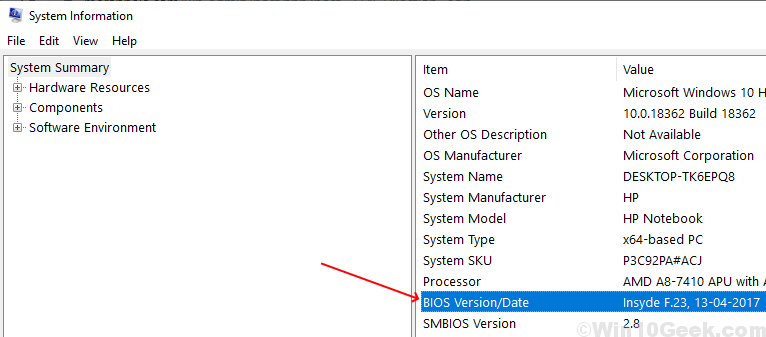
Метод 3:
Такође можете да проверите верзију БИОС-а у оперативном систему Виндовс 10 пратећи други метод у складу са доле наведеним корацима:
Корак 1: Притисните Виндовс тастер + Р.
Корак 2: Укуцајте дкдиаг у Трцати Кликните картицу, а затим кликните У РЕДУ.
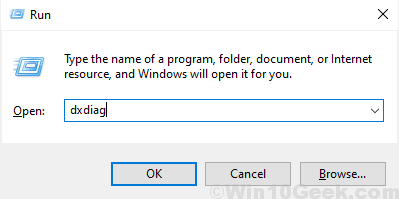
Корак 3: Отвориће се алатка ДирецтКс Диагностиц где можете видети верзију БИОС-а.

Пратећи горње кораке моћи ћете да сазнате своју тренутну верзију БИОС-а.
Када утврдите тренутну верзију БИОС-а, можете да проверите на веб локацији произвођача да ли постоји нова верзија која није инсталирана у вашем систему. Инсталирајте ажурирану верзију ако и даље користите застарелу верзију БИОС-а за решавање било којих проблема повезаних са БИОС-ом у систему.